A partir de iPhone X e iPad Pro (2018) A Apple decidiu ocultar o conteúdo das notificações na tela de bloqueio até que o rosto reconhecido fosse o do proprietário real do dispositivo. Na realidade, esta função, está presente há muito tempo em todos os smartphones e tablets da mesma empresa, ele simplesmente não é ativado por padrão. Através de alguns passos curtos dentro das configurações do sistema iremos então ativá-lo e ter uma solução semelhante a que está presente nos modelos mais recentes, nos mais antigos.
Proteja as notificações do iPhone e iPad de olhares indiscretos
Por "ocultar o conteúdo das notificações", basicamente queremos dizer exibir na tela de bloqueio apenas o nome do aplicativo de onde vem o alerta, acompanhado do texto “Notificação”, “2 notificações”, “3 notificações” e assim por diante. Tudo é então revelado apenas quando o usuário é reconhecido via Touch ID, Face ID ou um simples código alfanumérico / numérico.
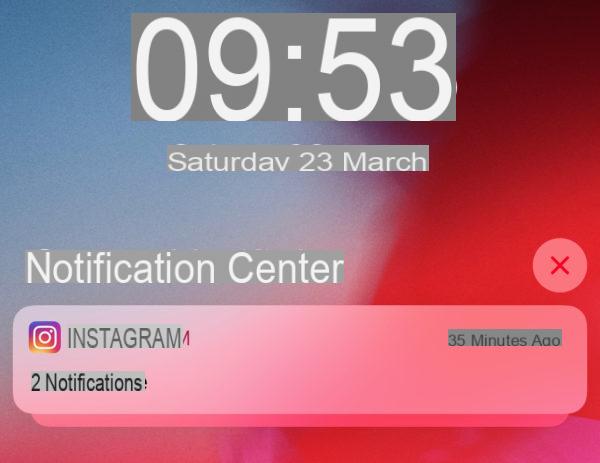
O "mistério" na realidade poderia até ser mantido mesmo após o reconhecimento, se obviamente o usuário decidir ocultar as notificações até que ele decida entrar no aplicativo específico. Obviamente, uma vez que a função é ativada, todos os avisos recebidos serão indecifráveis, mesmo aqueles de aplicativos menos secretos, como videogames.
Para ocultar notificações:
- Abra o aplicativo "Configurações"
- Continue com "Notificações" e subseqüentemente com "Mostrar prévias"
- Escolha entre: Sempre, Quando desbloqueado e Nunca.
Obviamente com a opção ativada em "Tempo todo" as notificações nunca serão ocultadas e, portanto, permanecerão visíveis para todos. Com "Quando desbloqueado" em vez disso, será necessário realizar o reconhecimento com código ou sistemas de liberação avançada e com "Poderia" eles ficarão invisíveis o tempo todo. Para alterar a configuração novamente, simplesmente refaça o mesmo caminho e escolha como interagir.
Dúvidas ou problemas? Nós te ajudamos
Se você quiser se manter atualizado, assine nosso canal do Telegram e siga-nos no Instagram. Se você deseja receber suporte para qualquer dúvida ou problema, junte-se à nossa comunidade no Facebook.


























